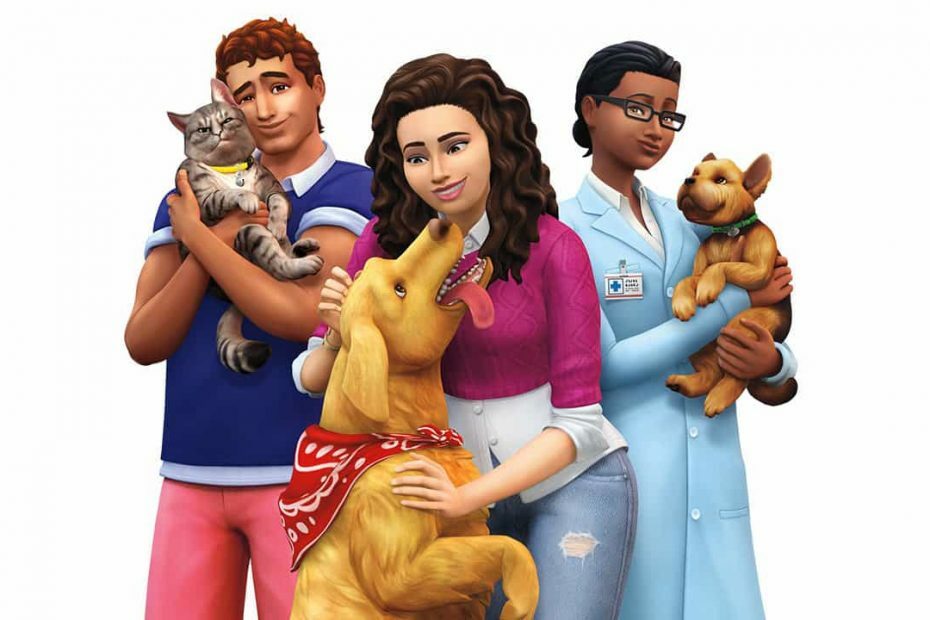- Jotkut Windows 10 -käyttäjät ilmoittivat säästöongelmista pelatessaan The Sims 4: ää, mikä on aiheuttanut heille todellista turhautumista.
- Tietyt virustentorjuntaominaisuudet voivat johtaa tämän tyyppisiin virheisiin, joten on suositeltavaa tarkistaa tietoturvaratkaisusi.
- Rekisteröidyn skannauksen ja vioittuneiden merkintöjen poistaminen helposti omistetun työkalun avulla voi auttaa tässä asiassa.
- Poista käytöstä myös äskettäin asennetut ohjelmat, koska ne voivat häiritä peliäsi ja aiheuttaa monia ongelmia.

Tämä ohjelmisto korjaa yleiset tietokonevirheet, suojaa sinua tiedostohäviöltä, haittaohjelmilta, laitteistovikoilta ja optimoi tietokoneesi maksimaalisen suorituskyvyn saavuttamiseksi. Korjaa PC-ongelmat ja poista virukset nyt kolmessa helpossa vaiheessa:
- Lataa Restoro PC: n korjaustyökalu joka tulee patentoidun tekniikan mukana (patentti saatavilla tässä).
- Klikkaus Aloita skannaus löytää Windows-ongelmat, jotka saattavat aiheuttaa tietokoneongelmia.
- Klikkaus Korjaa kaikki korjata tietokoneen turvallisuuteen ja suorituskykyyn vaikuttavat ongelmat
- Restoro on ladannut 0 lukijoita tässä kuussa.
Pelataan The Sims 4 vaatii paljon työtä, aikaa ja omistautumista. Tämä tosielämän simulaatio haastaa pelaajat ottamaan hahmonsa mukaan erilaisiin aktiviteetteihin ja luomaan pitkäaikaisia suhteita muihin simpeihin.
Kun olet investoinut peliin niin paljon energiaa ja aikaa, viimeinen asia, jonka pelaajat haluavat, on kohdata säästöongelmia. Se, että et pysty tallentamaan edistymistäsi pelatessasi The Sims 4 -peliä tuntikausia, on todellinen painajainen.
Aina kun pelaan, napsautan “Tallenna”, se säästää. Mutta kun haluan pelata uudelleen, pelastettua perhettäni tai säästettyä edistystä ei ole olemassa. Kaikki tekemäni on kadonnut ja se tapahtui noin 10 kertaa, joskus se säästää ja voin jatkaa perheiden kanssa noin 2 tai 3 kertaa, mutta sitten 2 tai 3 kerran he ovat jälleen poissa. […] Mikään ei tunnu toimivan minulle.
The Sims 4: Kuinka korjata tallennusongelmat ja virheet
The Sims 4 on hieno peli, mutta monet käyttäjät ilmoittivat, etteivät he pysty tallentamaan edistymistään. Tämä voi olla iso ongelma, ja puhumalla säästöongelmista, tässä on joitain käyttäjien ilmoittamia ongelmia:
- Sims 4 -peli on tällä hetkellä tilassa, jossa tallentaminen ei ole mahdollista - Tämä ei yleensä ole iso ongelma, ja jos kohtaat tämän viestin, yritä odottaa muutama minuutti ja yritä tallentaa uudelleen.
- Sims 4 ei voi tallentaa, ei pysty tallentamaan, ei tallenna, tallennus epäonnistui - Tietokoneellasi voi olla erilaisia säästöongelmia, mutta sinun pitäisi pystyä ratkaisemaan suurin osa niistä käyttämällä jotakin ratkaisumme.
- Sims 4 ei voi tallentaa simin ikääntyessä - Joskus saatat saada tämän viestin yrittäessäsi tallentaa peliäsi. Tämä ei ole ongelma, ja itse asiassa se on todella pelimekaanikko, joten sinun on vain odotettava muutama minuutti ennen kuin yrität tallentaa uudelleen.
- Sims 4 ei tallenna virhekoodia 0 - Virhe 0 on yksi yleisimmistä tallennusvirheistä The Sims 4: ssä. Jos kohtaat sen, muista poistaa modit ja CC ja tarkistaa, ratkaiseeko se ongelman.
- Sims 4 tallentaa virheet 510, 533, 532, 513, 536 - Nämä ovat joitain muita virheitä, joita saattaa ilmetä yritettäessä pelata peliä. Sinun pitäisi kuitenkin pystyä korjaamaan ne yhdellä ratkaisuistamme.
Ratkaisu 1 - Tarkista virustentorjunta

Joissakin harvoissa tapauksissa virustentorjuntaohjelmisto saattaa aiheuttaa tämän ongelman. Monissa virustentorjuntatyökaluissa on kansiosuojausominaisuus, joka suojaa järjestelmäkansioita. Joskus tämä ominaisuus aiheuttaa ongelmia The Sims 4: n kanssa ja tekee sinusta kykenemättömäksi pelin tallentamiseen.
Voit kuitenkin korjata tämän ongelman yksinkertaisesti poistamalla virustentorjunnan kansion suojaustoiminnon käytöstä. Jos tämä ei auta, sinun on ehkä poistettava virustentorjunta kokonaan käytöstä ennen pelin aloittamista. Pahimmassa tapauksessa saatat joutua jopa poistamaan virustentorjunnan.
Jos virustorjunnan poistaminen ratkaisee ongelman, sinun on harkittava vakavasti siirtymistä toiseen virustentorjuntaratkaisuun. Bitdefender on loistava virustentorjunta ja siinä on Gaming Mode -ominaisuus, joten se ei häiritse tietokonettasi pelisession aikana.
Ratkaisu 2 - Siirrä modeemikansio
Monet käyttäjät käyttävät erilaisia modeja tai CC: tä pelinsä parantamiseksi. Se voi kuitenkin joskus aiheuttaa ongelmia tallennuksessa, ja jos The Sims 4 ei tallenna, sinun kannattaa harkita tiettyjen modien tai CC: n poistamista.
Jos haluat selvittää, mikä mod tai CC aiheuttaa ongelman, on suositeltavaa siirtää ne hakemistosta työpöydälle tai mihin tahansa muuhun tietokoneesi kansioon. Siirrä kaikki modit yksinkertaisesti työpöydälle ja tarkista, onko ongelma edelleen olemassa. Jos ei, siirrä modit yksitellen tai erissä alkuperäiseen sijaintiinsa.
Muista, että sinun on käynnistettävä peli uudelleen aina, kun siirrät modia tai CC: tä. Kun löydät ongelmallisen modin, poista se, ja ongelma ratkaistaan pysyvästi.
Ratkaisu 3 - Tarkista automaattisen tallennuksen tiedosto
Joskus automaattisen tallennuksen tiedosto voi aiheuttaa tämän ja muita vastaavia virheitä. Jos sinulla on tämä ongelma, sinun on tarkistettava automaattisen tallennuksen tiedosto seuraavasti:
- Siirry tallennuskansioon Documents / Electronic Arts / Sims 4 -kansioon ja siirrä paikka_00000001.save tiedosto. työpöydällesi. Se on automaattisen tallennuksen tiedosto.
- Käynnistä peli, siirry päänäytön latauspainikkeeseen ja yritä ladata yksi pelitiedostoistasi.
- Jos latauspainiketta ei ole, aloita uusi peli.
- Pelaa peliä muutaman minuutin ajan, tallenna se, poistu pelistä.
- Palaa takaisin peliin, siirry latauspainikkeeseen ja tarkista, onko tallennuspelejäsi käytettävissä.
Jos latauspainiketta ei ole, voit aloittaa uuden pelin, mutta et voi rakentaa mitään, taiPeliä ei voitu tallentaa. Virhekoodi: 0 ′ virheilmoitus, kun yrität tallentaa peliä, noudata näitä ohjeita:
- Sulje peli, siirry kohtaan Documents / Electronic Arts / The Sims 4 / cache ja poista kaikki välimuistitiedostot.
- Siirrä tallennuskansiosi työpöydälle, aloita uusi peli luodaksesi uuden tallennuskansion.
- Siirrä kukin tallennuspeli työpöydän kansiosta uuteen. Siirrä yksi kansio kerrallaan ja testaa, toimiiko jokin niistä edelleen. paikka_00000001.save tiedosto on yleensä syyllinen.
- Sims 4 pitää viimeisimmät tekemäsi säästöt. Poista .ver0 tallennetun pelitiedoston päästä, jolla on sama korttipaikka kuin juuri siirtämälläsi. Sen pitäisi nyt päättyä vasta vuonna .Tallentaa. Aloita sitten peli ja katso, lataako se ja säästääkö edistymistäsi. Jatka kokeilemista jokaisella tallennuspelien paikkanumerolla.
Ratkaisu 4 - Korjaa peli

Jos The Sims 4 ei tallenna edistymistäsi, ongelma saattaa olla asennuksessasi. Käyttäjien mukaan asennus voi joskus vioittua, mikä voi johtaa tähän ja moniin muihin virheisiin. Voit korjata ongelman korjaamalla pelisi.
Tämä on melko yksinkertaista, ja sinun tarvitsee vain käynnistää Origin, etsiä The Sims 4 ja valita Korjauspeli vaihtoehto valikosta. Kun korjausprosessi on valmis, ongelma on ratkaistava pysyvästi.
Suorita järjestelmän skannaus mahdollisten virheiden löytämiseksi

Lataa Restoro
PC-korjaustyökalu

Klikkaus Aloita skannaus löytää Windows-ongelmia.

Klikkaus Korjaa kaikki korjata patentoidun tekniikan ongelmat.
Suorita PC Scan with Restoro Repair Tool -työkalu löytääksesi virheitä, jotka aiheuttavat tietoturvaongelmia ja hidastuksia. Kun tarkistus on valmis, korjaus korvaa vahingoittuneet tiedostot uusilla Windows-tiedostoilla ja -komponenteilla.
Harvat käyttäjät ilmoittivat, että heidän oli asennettava Origin-asiakasohjelma uudelleen ja sitten korjattava peli ongelman korjaamiseksi, joten pahimmassa tapauksessa joudut ehkä kokeilemaan myös sitä.
Ratkaisu 5 - Puhdista rekisterisi

Toinen syy tähän ongelmaan voi olla rekisterisi. Jos rekisterissäsi on virheellisiä merkintöjä, ne saattavat joskus häiritä järjestelmääsi ja aiheuttaa tämän ja muiden virheiden esiintymisen. Voit korjata ongelman etsimällä ja poistamalla nämä rekisterimerkinnät.
Tätä voi olla melko vaikea tehdä manuaalisesti, joten on aina parempi käyttää erityistä työkalua, kuten CCleaner. Tämä työkalu skannaa rekisterisi ja poistaa vioittuneet merkinnät helposti. Kun olet suorittanut tämän työkalun, käynnistä The Sims 4 uudelleen ja tarkista, onko ongelma edelleen olemassa.
Ratkaisu 6 - Poista Origin / The Sims 4 -välimuistitiedostot
Ajan myötä nämä tiedostot keräävät vanhentuneita tai vioittuneita tietoja ja voivat aiheuttaa erilaisia ongelmia. Täältä löydät Origin-välimuistitiedostot:
- Alkuperäiskansio C: Käyttäjät
AppDataLocal - Alkuperäiskansio C: Käyttäjät
AppDataRoaming - Mene Asiakirjat / Electronic Arts / The Sims 4 / välimuisti > poista kaikki välimuistitiedostot.
Jos et näe tiedostoja näissä sijainneissa, näytä ne. Siirry hakuvalikkoon, kirjoita kansioja valitse sitten Näytä piilotetut tiedostot ja kansiot hakutuloksista.
Voit myös käyttää paikallisia ja verkkovierailuhakemistoja seuraavasti:
- Lehdistö Windows-näppäin + R avaa Suorita-valintaikkuna.
- Voit käyttää Verkkovierailu hakemistoon %sovellustiedot% ja paina Tulla sisään tai napsauta OK.

- Voit käyttää Paikallinen hakemistoon, kirjoita % localappdata% ja napsauta OK
 .
.
Ratkaisu 7 - Poista äskettäin asennetut ohjelmat käytöstä
Kolmannen osapuolen sovellukset voivat häiritä peliäsi ja aiheuttaa monia ongelmia. Jos The Sims 4 ei tallenna ollenkaan, ongelma voi olla kolmannen osapuolen sovellus. Ongelman korjaamiseksi on suositeltavaa etsiä ja poistaa ongelmallinen sovellus asennuksen poisto-ohjelmiston avulla.
Nämä sovellukset on suunniteltu erityisesti ohjelmistojen poistamiseen, ja jos etsit hyvää asennuksen poisto-ohjelmaa, suosittelemme harkitsemaan sitä IObit Uninstaller. Kun olet poistanut ongelmallisen sovelluksen tällä työkalulla, ongelma on ratkaistava.
Ratkaisu 8 - Siirrä asetustiedosto
Käyttäjien mukaan ongelma voi olla sinun, jos The Sims 4 ei tallenna options.ini tiedosto. Ongelman korjaamiseksi on suositeltavaa löytää tämä tiedosto ja siirtää se työpöydälle. Voit tehdä sen seuraavasti:
- Siirry Dokumentit-hakemistoon ja etsi The Sims 4 kansio.
- Siellä sinun pitäisi nähdä options.ini tiedosto käytettävissä.
- Siirrä options.ini tiedosto työpöydällesi ja yritä aloittaa peli uudelleen.
Jos kaikki toimii hyvin pelin aloittamisen jälkeen, se tarkoittaa, että ongelma oli option.ini-tiedosto.
Ratkaisu 9 - Ota käyttöön online-käyttö ja käytä Tallenna nimellä -ominaisuutta
Jos The Sims 4 ei tallenna, voit ehkä korjata ongelman tällä nopealla ja kiertotavalla. Käyttäjien mukaan he vain ottivat käyttöön Online-käyttö että Muut vaihtoehdot valikossa.
Tämän vaihtoehdon käyttöönoton lisäksi muista käyttää Tallenna nimellä mahdollisuus tallentaa peli. Useat käyttäjät ilmoittivat, että tämä menetelmä toimi heille, joten suosittelemme kokeilemaan sitä.
Toivomme näiden kiertotapojen auttaneen sinua korjaamaan The Sims 4: n tallennusongelmat. Jos olet löytänyt muita ratkaisuja pelivirheiden korjaamiseen, listaa vianetsintävaiheet alla olevassa kommenttiosassa.
Aiheeseen liittyvät tarinat, jotka sinun on tarkistettava:
- Kuinka korjata Sims 4 -virhekoodi 22
- The Sims 4: Kuinka korjata VC ++ Runtime Redistributable -virhe
 Onko sinulla vielä ongelmia?Korjaa ne tällä työkalulla:
Onko sinulla vielä ongelmia?Korjaa ne tällä työkalulla:
- Lataa tämä tietokoneen korjaustyökalu arvioitu erinomaiseksi TrustPilot.comissa (lataus alkaa tältä sivulta).
- Klikkaus Aloita skannaus löytää Windows-ongelmat, jotka saattavat aiheuttaa tietokoneongelmia.
- Klikkaus Korjaa kaikki korjata patentoidun tekniikan ongelmat (Yksinomainen alennus lukijamme).
Restoro on ladannut 0 lukijoita tässä kuussa.